De standaard tijdelijke directory in Windows bevindt zich op dezelfde harde schijf en partitie als het besturingssysteem zelf standaard.
Afhankelijk van de snelheid van de schijf, en de programma ‘ s uitvoeren op het regelmatig gebruikt, kan het niet optimaal om de tijdelijke map die zich op de schijf.
Het is mogelijk om de snelheid verhogen van bewerkingen die vereisen dat de tijdelijke map in Windows door het te verplaatsen naar een andere locatie op het systeem, bij voorkeur op een ander station. De belangrijkste gedachte hierachter is dat de harde schijf niet hebt tot deze tijdelijke bestanden die maakt middelen vrij voor andere activiteiten. Een soortgelijke techniek wordt gebruikt om de Pagefile en andere belangrijke bestanden van het besturingssysteem naar een andere harde schijf.
De temp-map wordt gebruikt voor het opslaan van tijdelijke gegevens, bijvoorbeeld extractie van gegevens van archieven of tijdens het maken van video-Dvd ‘ s of andere gegevens op het computersysteem dat is alleen nodig tijdelijk.

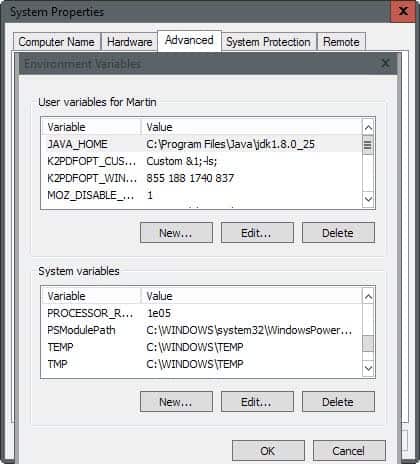
Het proces van het wijzigen van de locatie is zeer eenvoudig en gebeurt in een kwestie van seconden.
- Druk op de Windows-Pause (Pauze) en klik op de link Advanced (Geavanceerde Systeem Instellingen).
- Klik op de knop omgevingsvariabelen op de bodem en een ander venster opent met daarin alle variabelen. De belangrijkste zijn de TMP en TEMP gebruiker variabelen als ze worden gebruikt door de gebruiker van het systeem. U kunt echter wijzigen de systeem variabelen temp.
- Maak een nieuwe map handmatig op een andere harde schijf, bijvoorbeeld f:temp. Zorg ervoor dat er voldoende ruimte op de schijf om tijdelijke bestanden.
- De eerste variabele nu en selecteer bewerken in het menu en wijzig de standaard locatie f:temp of de locatie die u hebt geselecteerd.
- Het bewerken van de tweede variabele in op dezelfde manier en klik op ok.
- U moet uw computer opnieuw opstarten na afloop.
Vervolgens kun je verwijderen de oude tijdelijke mappen omdat bestanden niet automatisch verwijderd als u de locatie van de tijdelijke mappen in Windows.
Houd er rekening mee dat de methode werkt in alle versies van Windows, inclusief het meest recente versies uitgebracht (dat is Windows 10 op het moment van het schrijven van deze update).